Как настроить фильтры электронной почты в Thunderbird
Я использую настраиваемую структуру папок для всех учетных записей электронной почты в Thunderbird. Часть этой структуры обеспечивается фильтрами сообщений, которые автоматически помещают электронные письма в папки на основе выбранных параметров.
Я делаю это, чтобы мой почтовый ящик был чистым и аккуратным. Один пример: я получаю много статусных сообщений и предупреждений от серверов и учетных записей веб-хостинга. Большинство из них — это просто обновления, которые не очень важны или критичны по времени. Другой пример — важные сообщения от деловых контактов и компаний. Я перемещаю их в специальную папку, чтобы отделить эти важные электронные письма от менее важных.
Я понимаю, что некоторые исследования показали, что на самом деле быстрее оставлять все сообщения во входящих. Я, с другой стороны, считаю, что моя система лучше подходит для доступа ко всем важным электронным письмам сразу после их получения. (извините, не могу найти ссылку на исследование прямо сейчас)
Почтовый клиент Thunderbird поставляется с мощными функциями фильтрации сообщений. Вы можете получить доступ к окну управления фильтрацией, щелкнув Инструменты> Фильтры сообщений.
Thunderbird может применять фильтры к определенной учетной записи электронной почты или ко всем учетным записям электронной почты.
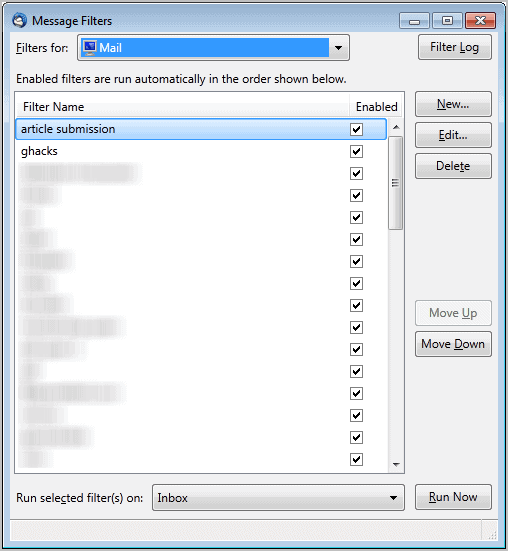
Выберите адрес электронной почты или глобальный почтовый адрес из раскрывающегося списка в верхней части экрана. Щелчок по New открывает экран настройки фильтра сообщений. Каждый фильтр настраивается с четырьмя параметрами.
- Имя: уникальное имя. Лучший вариант — это имя, которое с первого взгляда идентифицирует фильтр.
- Когда применять: Когда запускать фильтр.
- Соответствие: данные сообщения, которые должны соответствовать введенной информации.
- Действия: действия, которые выполняются, когда сообщение соответствует фильтру.
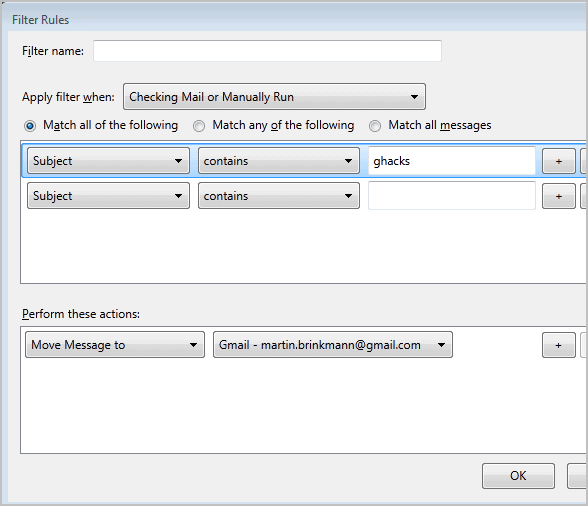
Любые или все правила должны совпадать для выполнения действий. В качестве альтернативы можно запустить фильтр для всех сообщений. Правила состоят из трех частей. Сначала поле данных или настраиваемое поле, затем состояние и, наконец, настраиваемая строка.
Поле данных может содержать тему сообщения, тело, данные, статус приоритета, возраст, размер, теги, получателей, отправителей и многое другое. Состояние в основном определяет, должно ли электронное письмо содержать выбранную строку или нет.
Основные примеры:
- Тема> Содержит> Гаки
- Приоритет> выше, чем> нормальный
- Кому> В моей адресной книге> Личная адресная книга
Действия выполняются, если выбранные правила совпадают. Основные действия включают перемещение, копирование или удаление сообщений электронной почты. Другие варианты включают установку тегов или звездочек, установку статуса нежелательной почты для электронной почты, удаление ее с серверов pop3 или автоматический ответ на нее с помощью шаблона электронной почты.
Фильтры могут выполняться не только при поступлении новых писем, но и в существующих почтовых ящиках. Просто выберите почтовый ящик в главном окне фильтров сообщений и нажмите кнопку «Выполнить сейчас», чтобы выполнить все фильтры для выбранного почтового ящика или папки.
В качестве примечания: пользователи Thunderbird могут создавать фильтры прямо из области предварительного просмотра сообщения или окна просмотра почты. Щелчок правой кнопкой мыши по адресу электронной почты в заголовке сообщения открывает контекстное меню с возможностью создания нового фильтра из.
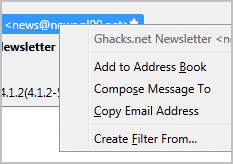
Вот как вы создаете фильтры сообщений в почтовом клиенте Thunderbird для настольных ПК.
Вы используете фильтры в Thunderbird или другом почтовом программном обеспечении? Дай мне знать в комментариях.